CAD如何繪制足球?
CAD是一款專業的制圖軟件,可以畫各種圖形,包括二維的和三維的,如果想用CAD畫一個平面的足球,該怎么繪制呢?下面小編就為大家說一下具體的繪制步驟。
1.打開CAD軟件,單擊左側工具欄里的多邊形工具,畫正六邊形。
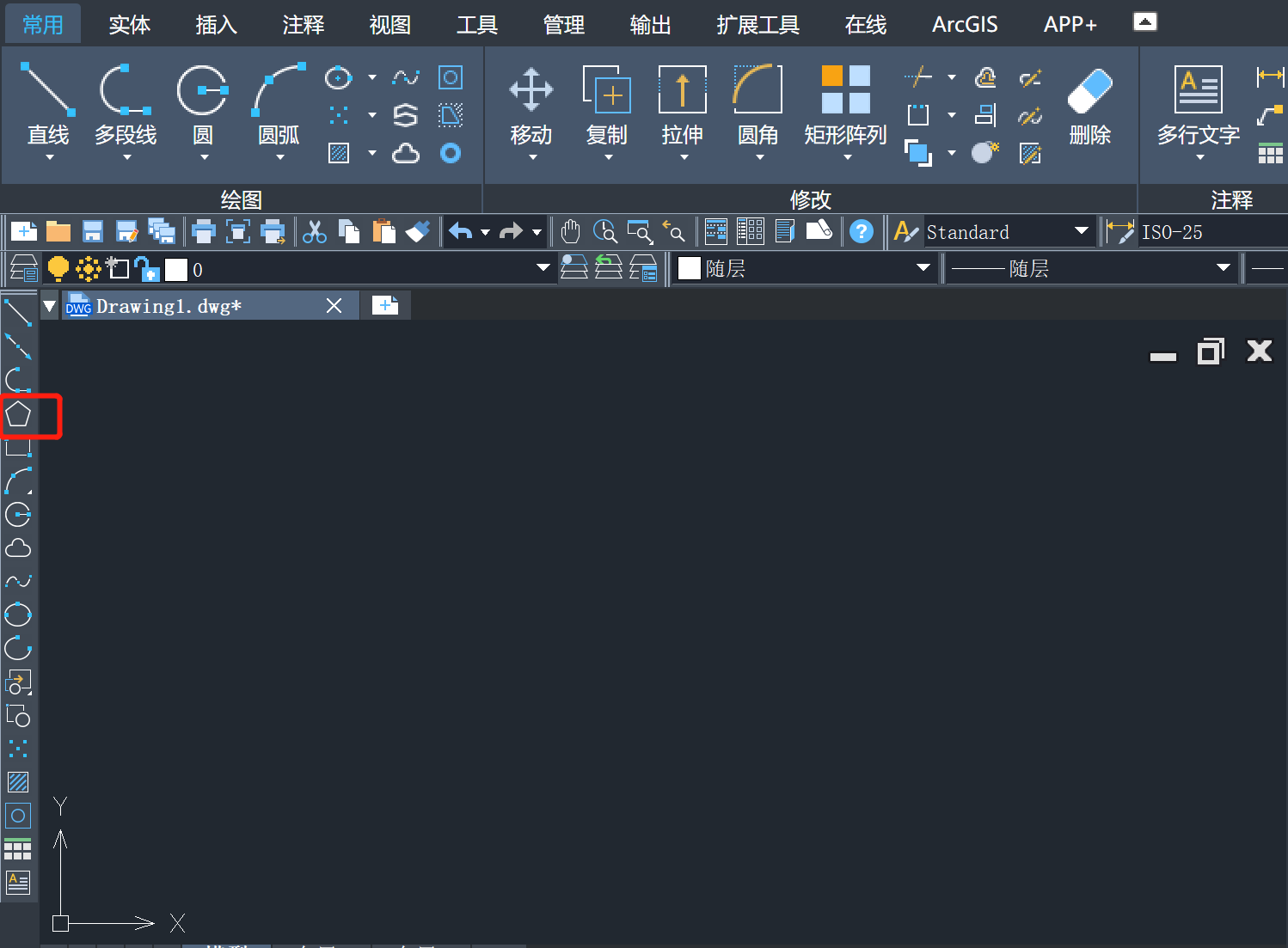
2. 在下方的命令編輯區內輸入邊數6,按enter鍵回車;確認正多邊形中心坐標(200,600)后回車。輸入內接代碼I回車。輸入半徑100回車。一個正六邊形就畫好了。
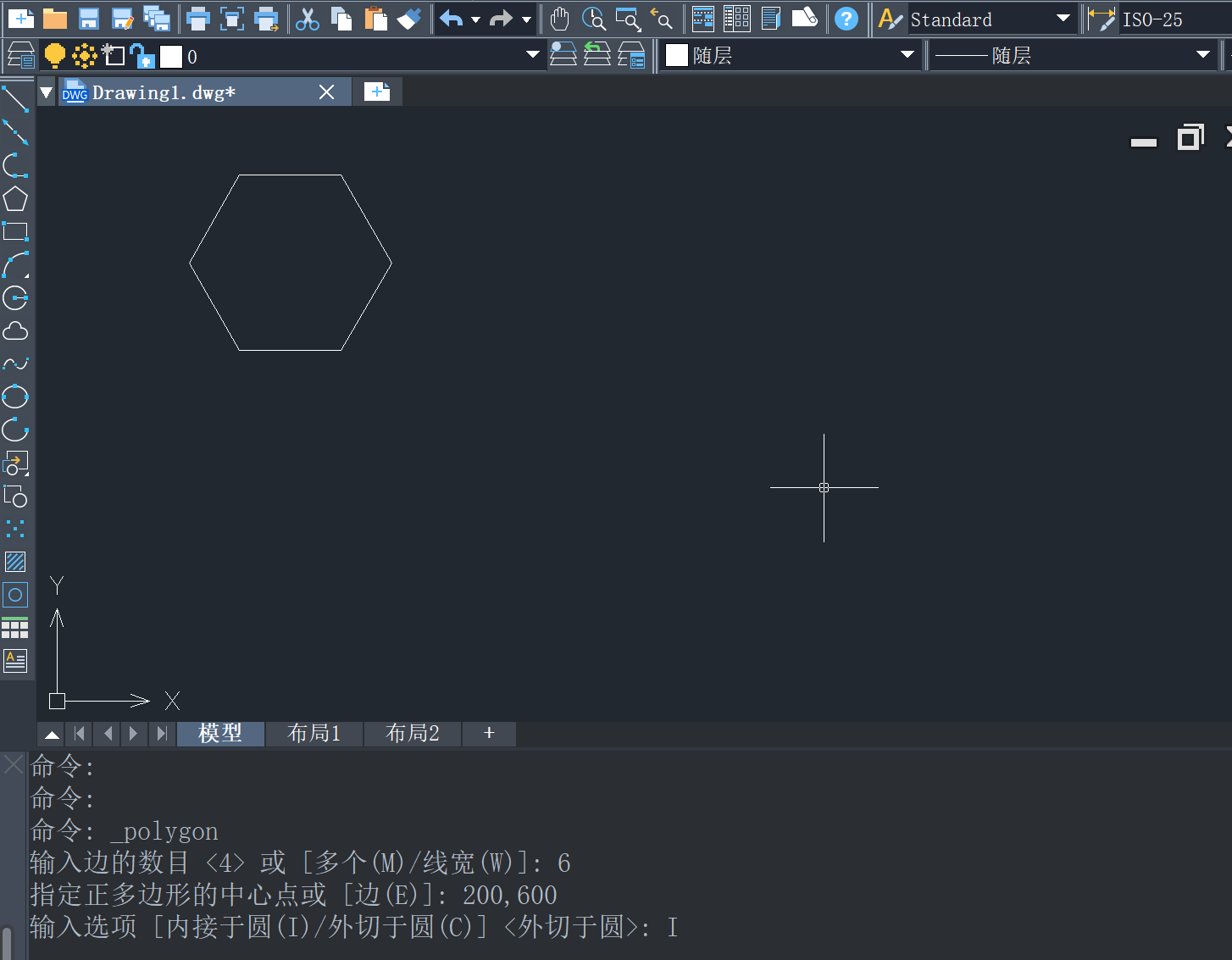
3.選中剛畫好的六邊形,單擊鏡像命令的快捷鍵MI按回車鍵,鼠標就會顯示【選擇對象】;選擇需要復制的圖形,按下空格鍵,鼠標會顯示【指定鏡像的第一點】,在合適的位置鼠標右鍵點擊,鼠標會顯示【指定鏡像的第二點】,拖動鼠標把新的六邊形和原來的拼接起來,最后選擇不刪除源對象,兩個正六邊形就拼接起來了。
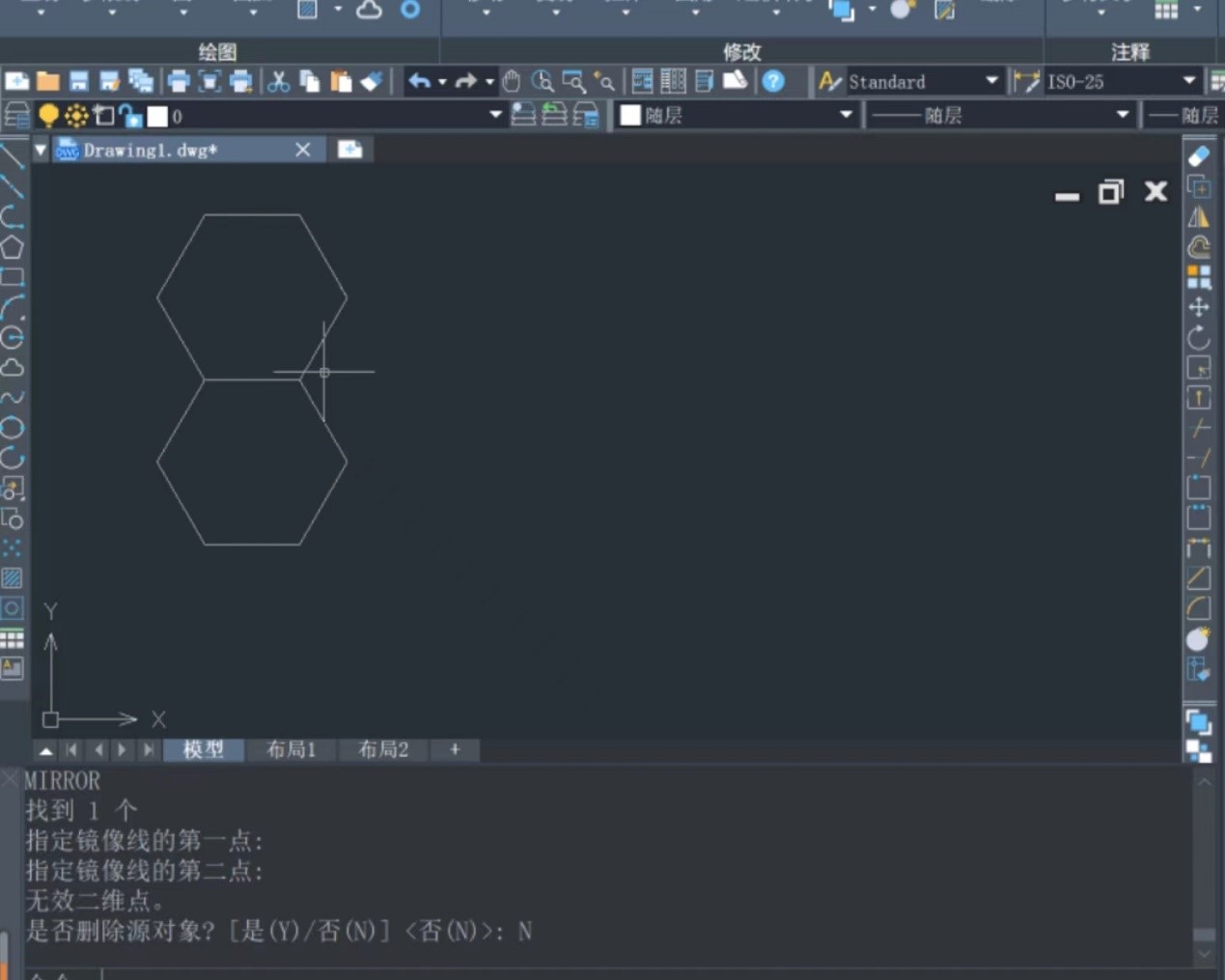
4.單擊上方工具欄陣列中的【環形陣列】,選中上下兩個六邊形,右擊確認,在命令編輯欄輸入之前第一個圖形的中心坐標回車。
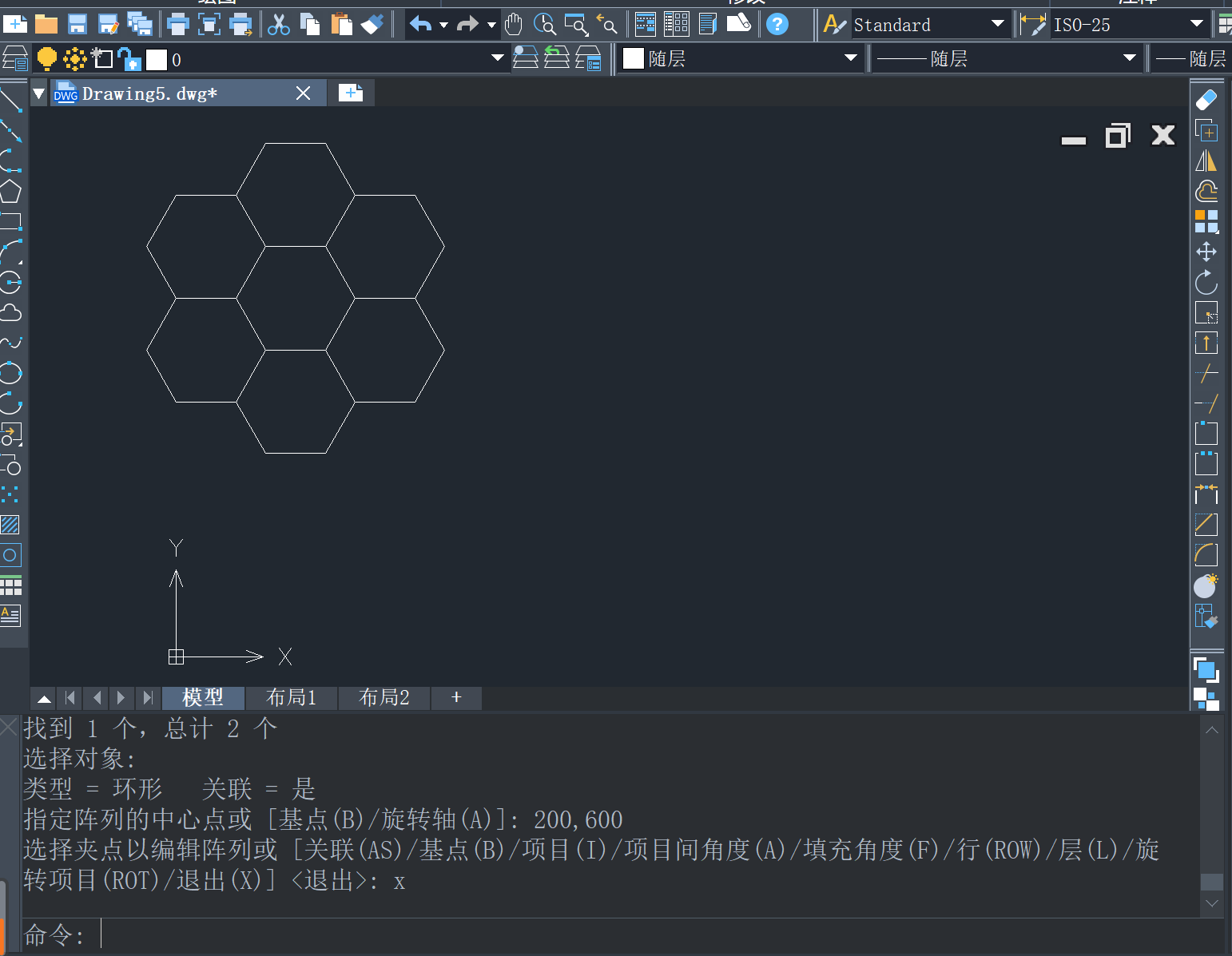
5.單擊繪圖工具欄上的圓,在下方圖形中畫圓,圓心可位于圖形的右下方,半徑略小,圓外保留六邊形的剩余部分。
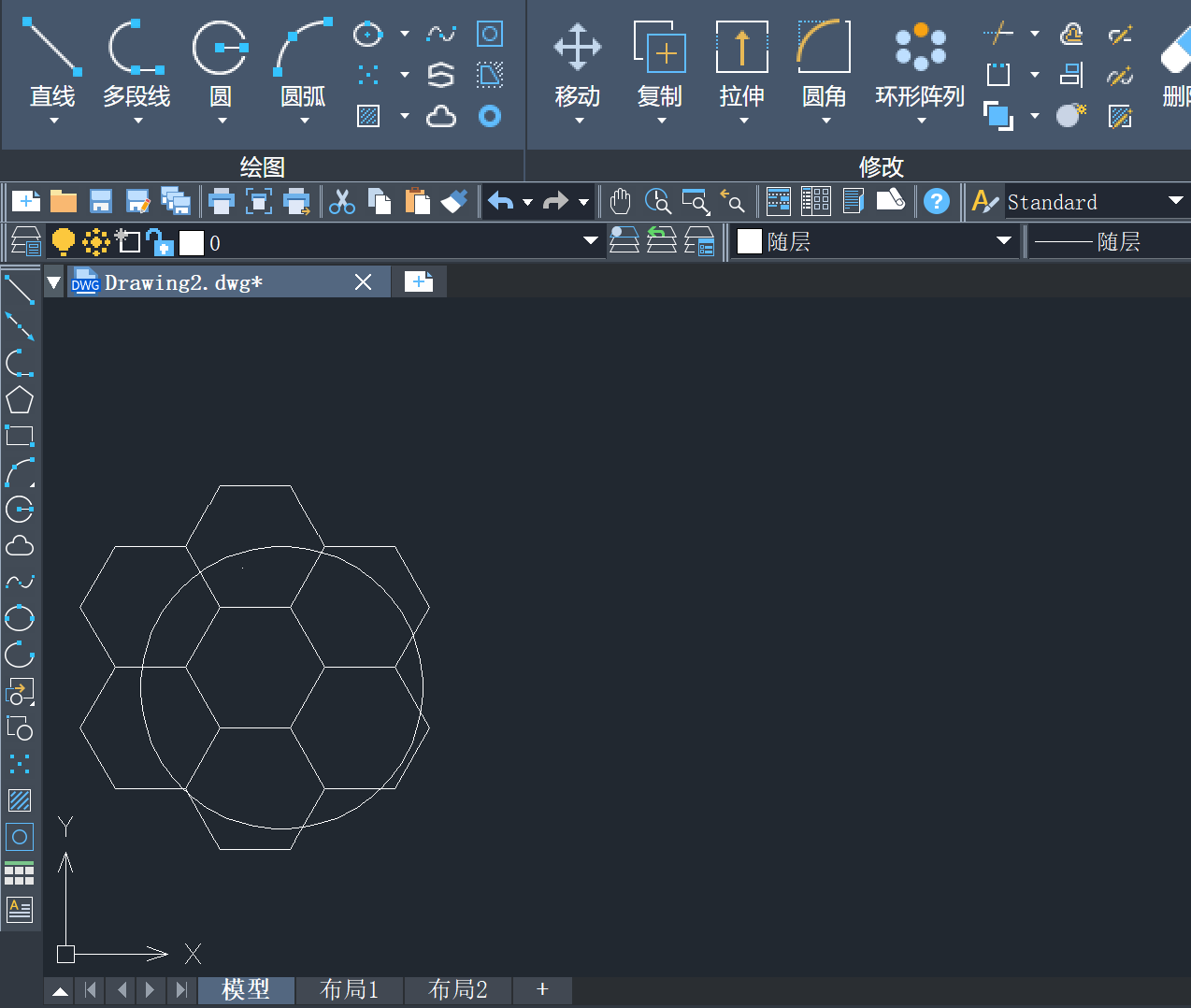
6.選擇所有的多邊形,單擊分解工具把圖形分解。
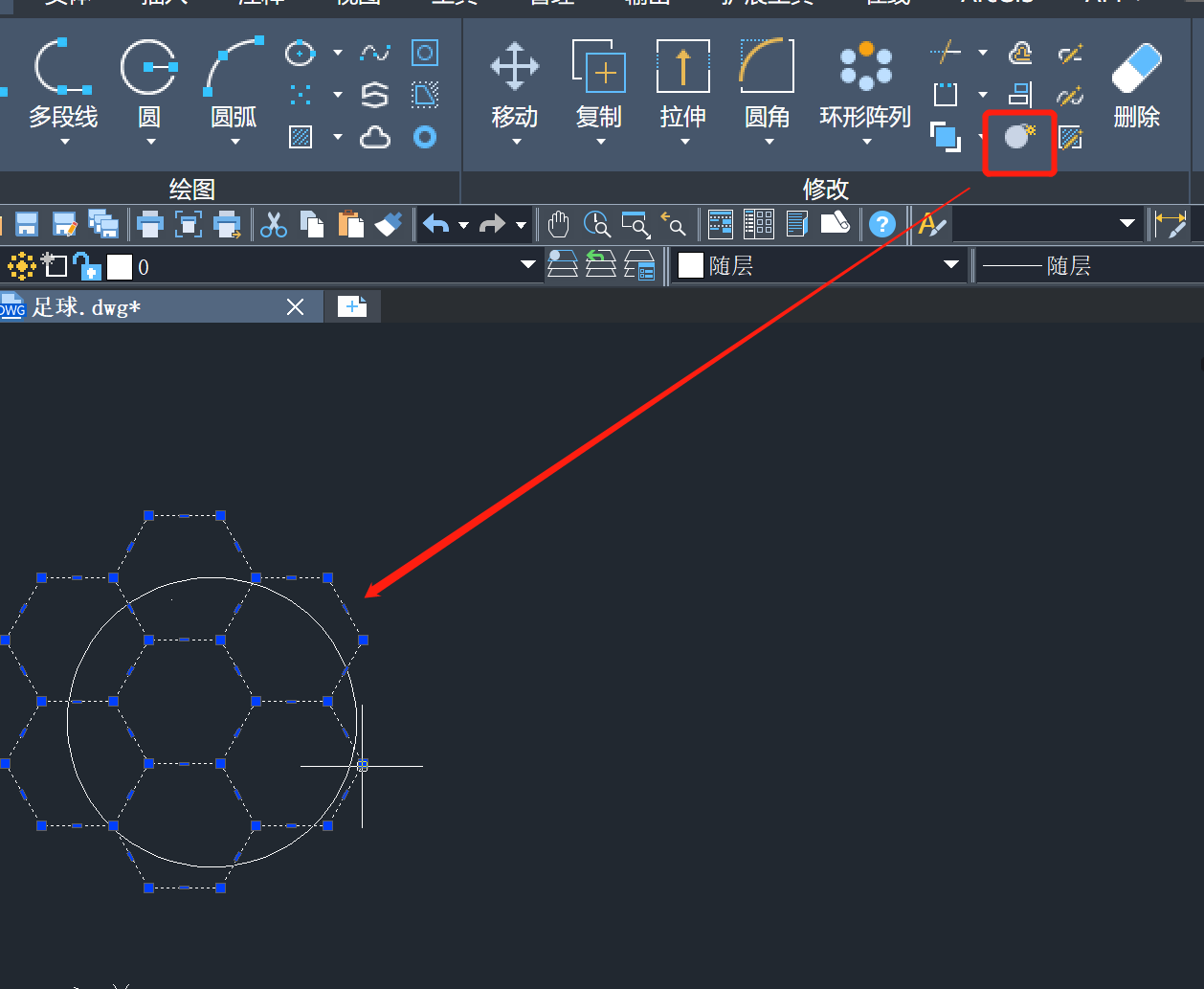
7.單擊修剪工具,選中圓,逐一修剪圓外的多余部分。
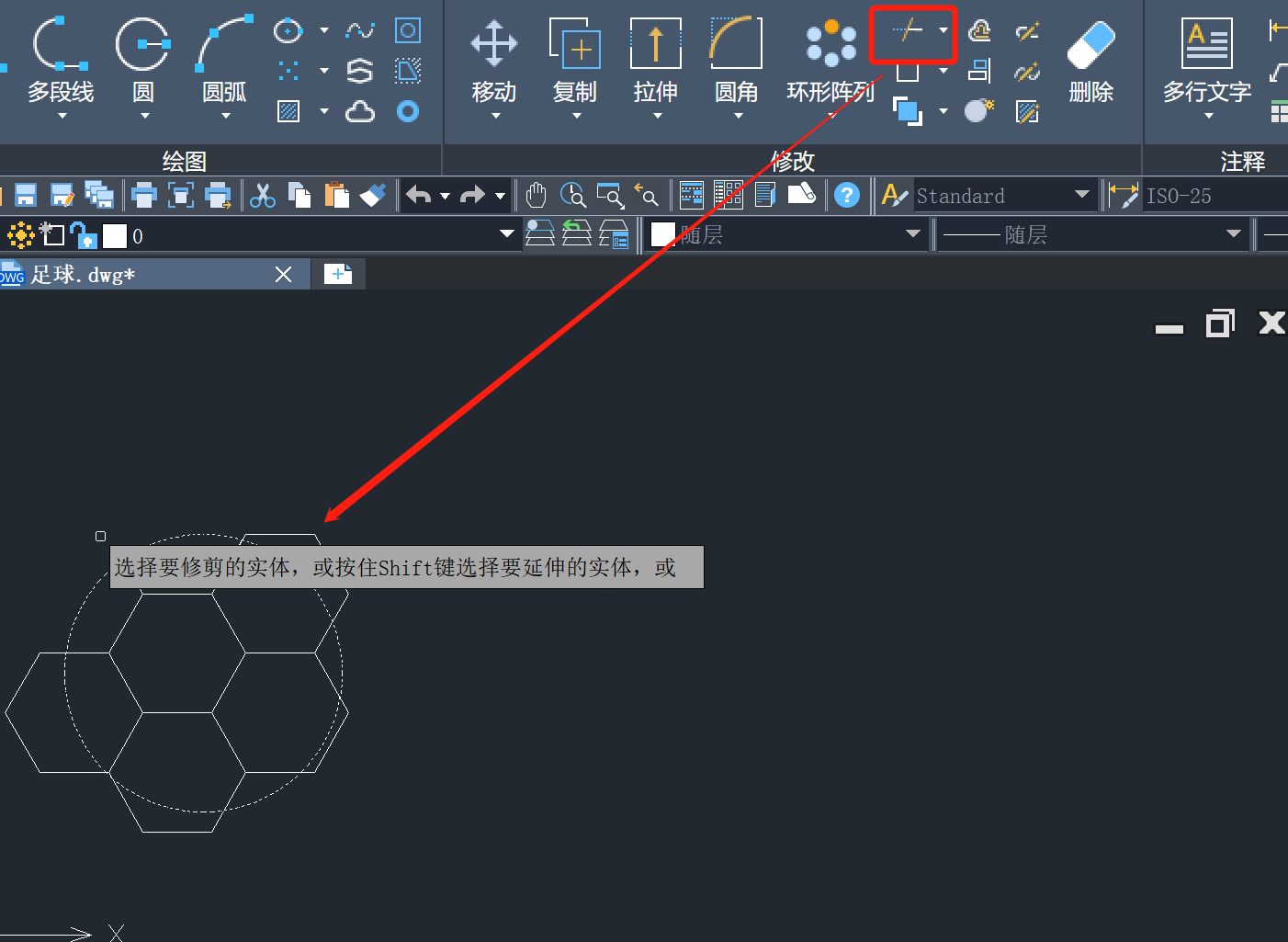
8.最后給足球上色,可以先點擊上方【圖層特性】改變線條顏色為黑色。最后給足球填充顏色,填充顏色通過在命令行中輸入填充命令快捷鍵【BH】,回車確認,調出【填充】對話框,將填充圖案設置為【SOLID】,再選擇需要填充的顏色,設置完成后點擊【拾取點】按鈕,選中要填充的圖形區域,回車確認后回到【填充】對話框,點擊【確定】,即可完成區域填充,給足球填充黑色和白色,這樣一個完整的足球就畫好了。
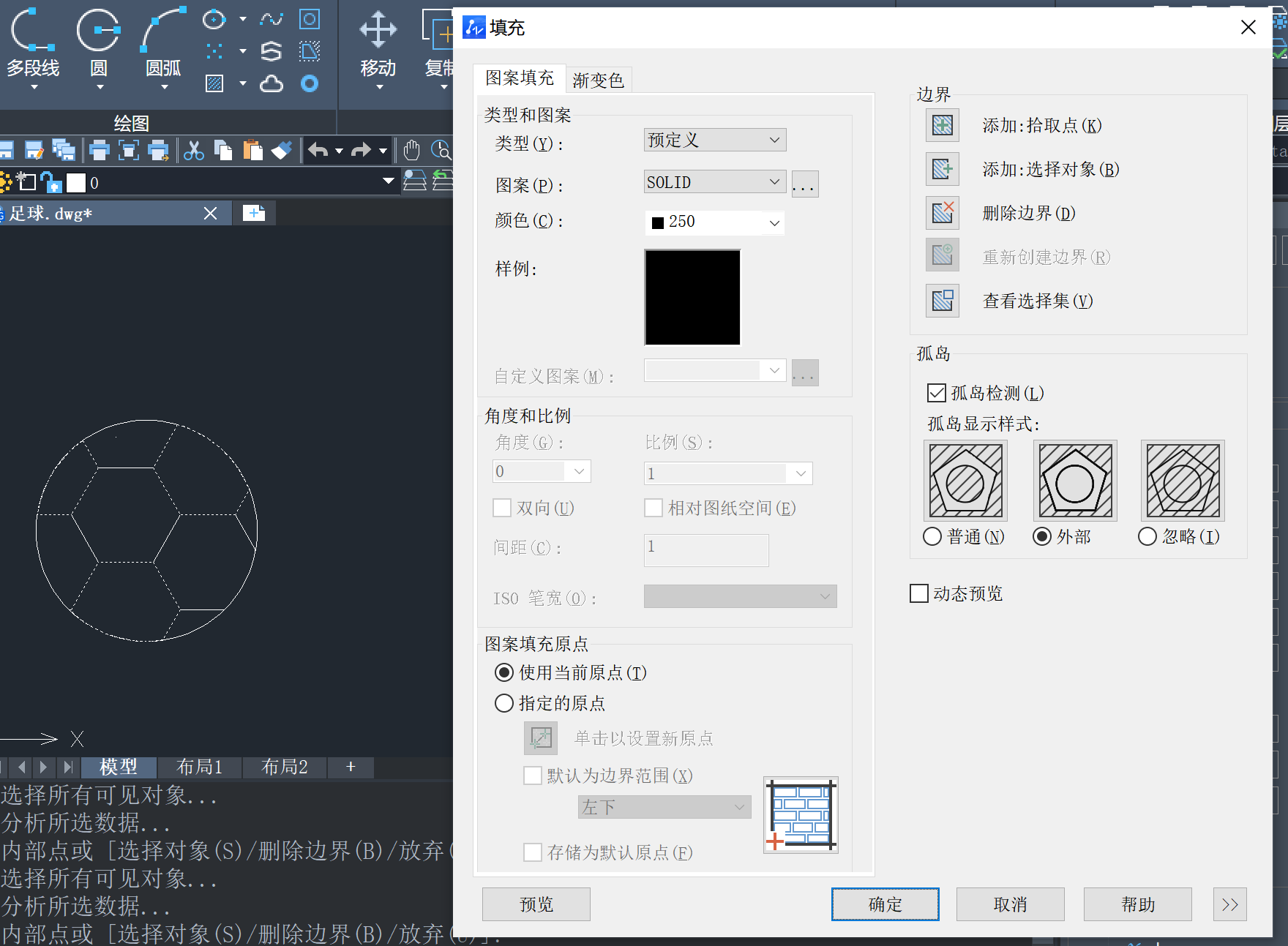
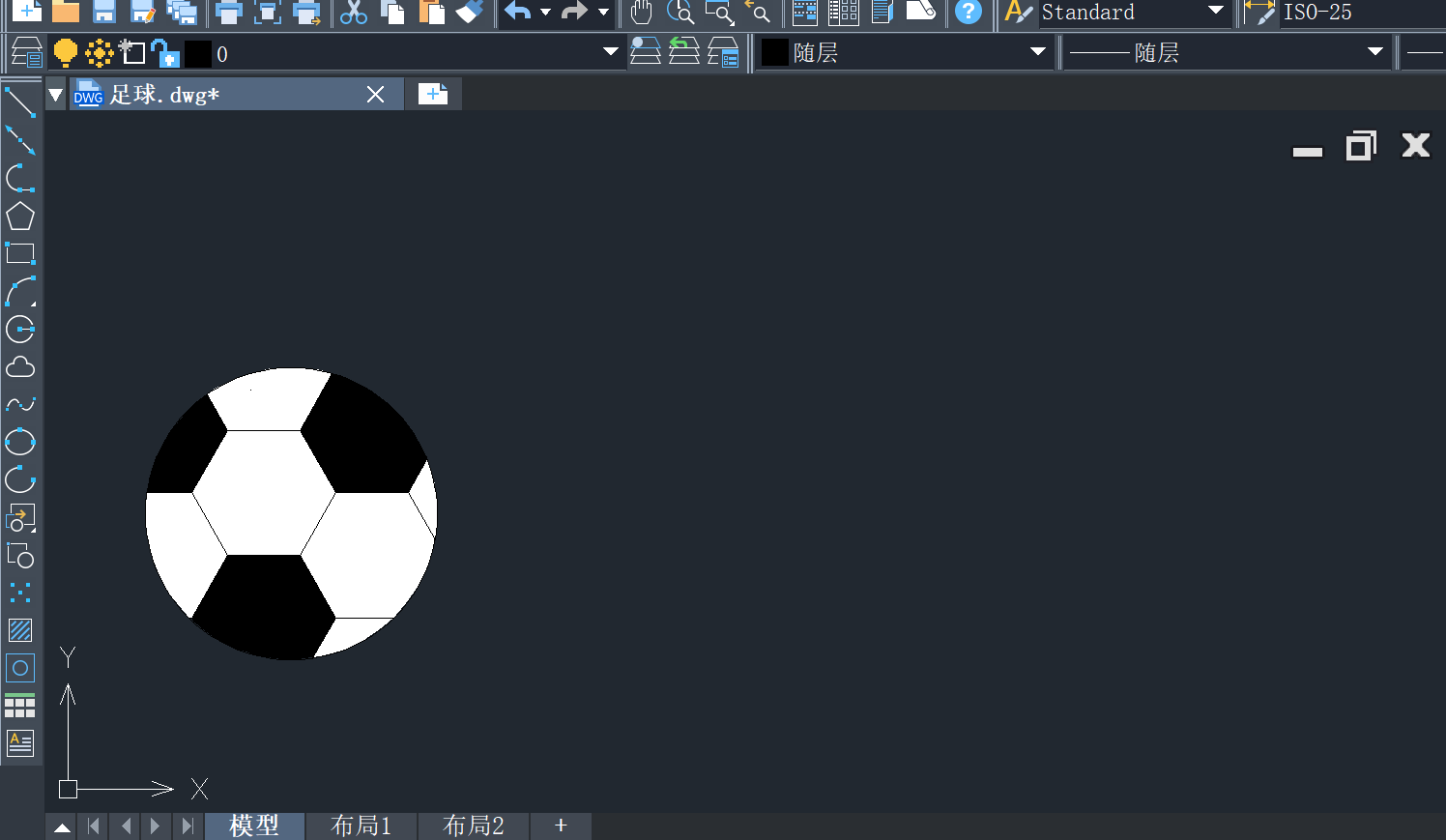
以上就是用CAD繪制足球的步驟,大家學會了嗎?更多CAD資訊敬請關注中望CAD官網,小編將持續更新推送,帶大家學習更多實用技巧。
·數字化轉型正當時!中望+博超全國產電力行業解決方案助力行業創新發展2025-03-27
·中望隆迪落戶上海,開啟中國工業軟件產業升級新征程2025-03-25
·中望軟件2025經銷商大會圓滿召開,共繪工軟生態新藍圖2025-03-17
·中望CAx一體化技術研討會:助力四川工業,加速數字化轉型2024-09-20
·中望與江蘇省院達成戰略合作:以國產化方案助力建筑設計行業數字化升級2024-09-20
·中望在寧波舉辦CAx一體化技術研討會,助推浙江工業可持續創新2024-08-23
·聚焦區域發展獨特性,中望CAx一體化技術為貴州智能制造提供新動力2024-08-23
·ZWorld2024中望全球生態大會即將啟幕,誠邀您共襄盛舉2024-08-21
·玩趣3D:如何應用中望3D,快速設計基站天線傳動螺桿?2022-02-10
·趣玩3D:使用中望3D設計車頂帳篷,為戶外休閑增添新裝備2021-11-25
·現代與歷史的碰撞:阿根廷學生應用中望3D,技術重現達·芬奇“飛碟”坦克原型2021-09-26
·我的珠寶人生:西班牙設計師用中望3D設計華美珠寶2021-09-26
·9個小妙招,切換至中望CAD竟可以如此順暢快速 2021-09-06
·原來插頭是這樣設計的,看完你學會了嗎?2021-09-06
·玩趣3D:如何巧用中望3D 2022新功能,設計專屬相機?2021-08-10
·如何使用中望3D 2022的CAM方案加工塑膠模具2021-06-24
·CAD怎樣定義坐標系2017-08-22
·為什么CAD圖塊炸開后里面的標注箭頭變得很大2018-05-29
·CAD怎樣刪除圖層2016-01-13
·如何用CAD旋轉命令繪制簡易花瓶2019-12-12
·CAD面域的作用是什么?2020-04-02
·CAD中如何精準查詢面域特性?2022-06-28
·CAD標注文字旋轉和傾斜的步驟方法2020-08-20
·CAD繪制局部放大圖2018-04-13














